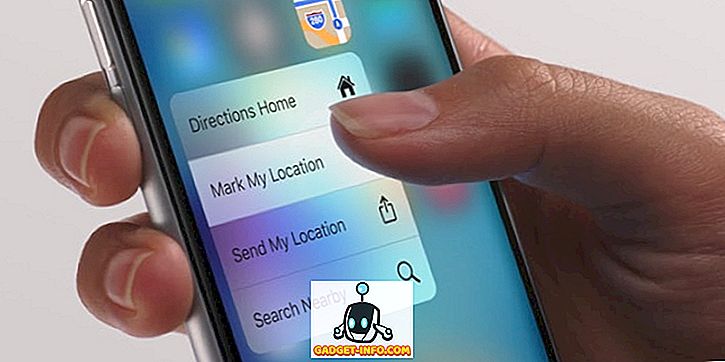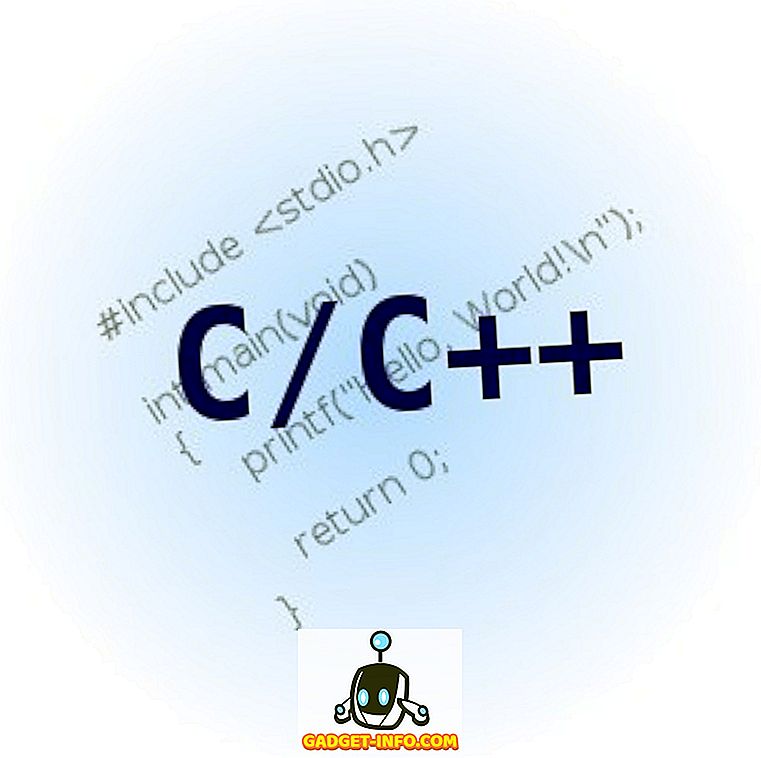Svchost.exeは、さまざまなシステム機能を実行する他のWindowsサービスをホストするプロセスです。 各インスタンスに異なるサービスが含まれている状態で、コンピューター上でsvchost.exeの複数のインスタンスが実行されている可能性があります。 svchost.exeがCPUの大部分を使用している場合の対処方法について投稿したものをしばらく投稿しました。
この記事では、svchost.exeの内部で実行されている実際のプロセスまたはサービスを表示する方法をいくつか紹介します。 ほとんどのWindows PCでは、これらのプロセスのうち10から20のどこかで実行されていることがわかります。 問題があり、1つの特定のsvchost.exeプロセスが問題を引き起こしている場合は、そのプロセス内でどのサービスが実行されているかを知っていれば、おそらくそれを簡単に修正できるでしょう。
タスクマネージャー
あなたがWindows 10を実行しているなら、あなたはそれ以上タスクマネージャを探す必要はありません。 [スタート]をクリックしてタスクマネージャを入力するか、キーボードのCtrl + Shift + Escキーを押したままにします。 これでタスクマネージャが起動します。 現在実行中のプログラムのリストが小さなボックスに表示されているだけの場合は、下部にある[ More details ]をクリックしてください 。
次に、[ プロセス ]タブをクリックし、[ Windowsプロセス ]が表示されるまで[ アプリケーション ]と[ バックグラウンド プロセス ]をスクロールします 。 Service Hostが表示されるまでスクロールし続けます。 それらのかなりの数がリストされているはずです。

ご覧のとおり、各サービスホストはセミコロンの後にリストされたサービスの名前を持ちます。 これにより、どのサービスがどのsvchost.exeプロセスに関連付けられているかを簡単に確認できます。 正確なプロセスIDを確認する必要がある場合は、行を右クリックして[ 詳細に移動 ]を選択してください 。

これにより、自動的に[ 詳細 ]タブに移動し、そのプロセスに対応する行が自動的に選択されます。

これで、DHCPクライアントサービスが1504のプロセスIDでsvchost.exe内で実行されていることがわかります。これは、このタスクを実行するための最も簡単な方法ですが、Windows 10が必要です。Windows7またはそれ以前を実行している場合他の方法について
タスクリストコマンド
Windowsのどのバージョンでも、コマンドラインを使用して、それぞれの内部で実行されているサービスとともに、すべてのsvchost.exeプロセスのリストを生成できます。 これを行うには、単にStartをクリックしてcmdと入力してコマンドプロンプトを開きます。
コマンドプロンプトで、次のコマンドをコピーして貼り付けます。
tasklist / svc | "svchost.exe"を見つける
これにより、実行中のすべてのプロセスのリストが生成され、そのリストがfindコマンドに渡され、svchost.exeプロセスのみを表示するようにフィルタ処理されます。 これをテキストファイルに出力したい場合は、次のコマンドを使用します。
tasklist / svc | "svchost.exe"を探す> c:\ tasklist.txt
Cドライブのルートに出力するには、管理者用コマンドプロンプトを開く必要があることに注意してください(スタート、cmdと入力し、コマンドプロンプトを右クリックして管理者として実行を選択します )。 もっと簡単な場合は、パスをC:\ Users \ username \ Documentsのように変更することができます。

プロセスエクスプローラ
最後に、Process Explorerと呼ばれるマイクロソフトのサードパーティプログラムを使用できます。 ダウンロードして解凍し、EXEファイルを実行するだけです。 何もインストールする必要がないので便利です。

[ プロセス ]列のヘッダーをクリックしてプロセスのリストをソートし、svchost.exeが表示されるまで下にスクロールします。 先に進んで、任意のプロセスの上にマウスを置くと、そのプロセスに関連付けられているサービスが表示されます。
だから、これらはsvchost.exeプロセスとそれぞれの中で何が実行されているかについての詳細を学ぶための簡単で簡単な方法のカップルです。 楽しい!